Problem
- Tilføj udelukkelser til ESET Inspect eller ESET Inspect On-Prem
- Tilføj udløserhændelse
- Indsprøjtning i betroet proces/ systemproces
- Betroet proces indlæste mistænkelig DLL
- Tilføj en overordnet proces
Detaljer om processen
Klik her for at udvide
Når en proces injicerer sig selv i en system/betroet proces, vil ESET Inspect eller ESET Inspect On-Prem returnere en detektion. Dette vil skabe flere falske positive detektioner. For at løse de falske positiver skal du oprette en udelukkelse, der inkluderer den proces, der forsøger at injicere sig selv i systemet/den betroede proces.
For mere information om XML-syntaks og regler, se ESET Inspect Rules Guide. ESET tilbyder sikkerhedstjenester til ESET Inspect. Kontakt din lokale salgsrepræsentant for at få yderligere hjælp.
Løsning
Tilføj udløserhændelse
- Log ind på ESET Inspect. ESET Inspect On-Prem-brugere skal åbne ESET Inspect Web Console i deres webbrowser og logge ind.
- Klik på Detections, klik på rullemenuen ved siden af Detections , og vælg Rules. Klik på tandhjulsikonet under knappen Protect.
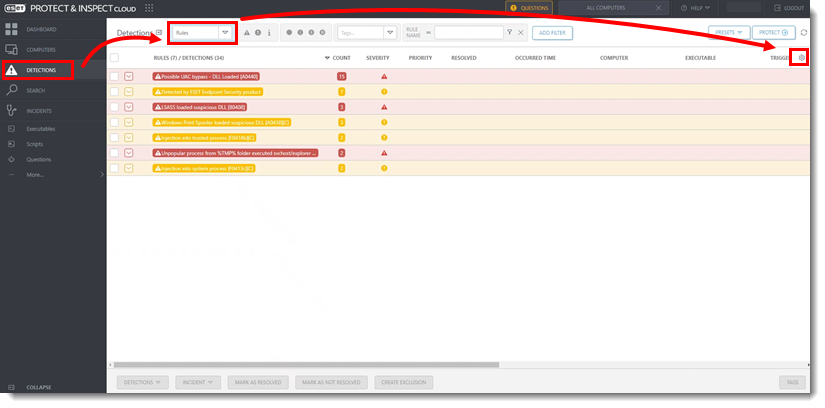
Figur 1-1 - Vælg Vælg kolonner.
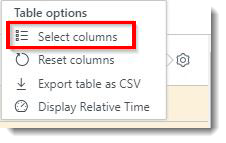
Figur 1-2 - Skriv Trigger i feltet Enter quick search pattern. og marker afkrydsningsfeltet ved siden af Trigger Event.
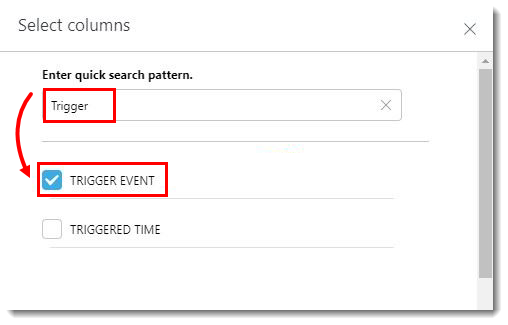
Figur 1-3
Indsprøjtning i betroet proces/ systemproces
- Log ind på ESET Inspect. ESET Inspect On-Prem-brugere skal åbne ESET Inspect Web Console i deres webbrowser og logge ind.
- Klik på Detections, klik på rullemenuen ved siden af Detections, og vælg Rules. Udvid reglen for at se alle registreringer, der er knyttet til reglen.
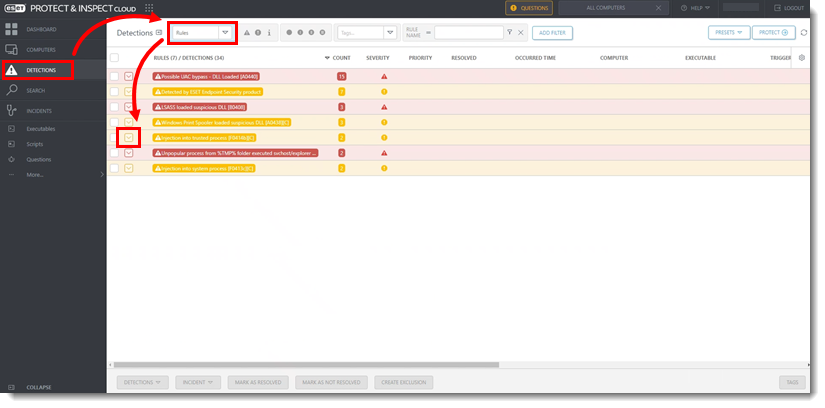
Figur 2-1 - Skriv navnet på den eksekverbare fil i filtertypen Executable , og tryk på Enter. Rul til højre for at se det fulde navn på udløserhændelsen.

- Marker afkrydsningsfeltet ved siden af registreringen.
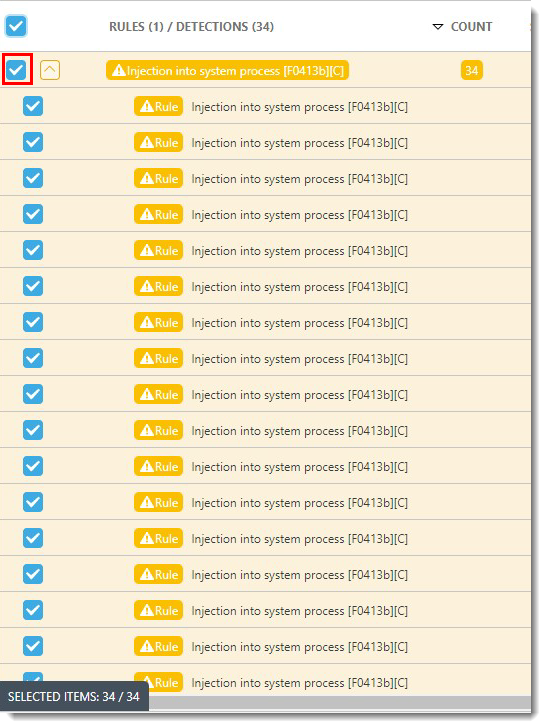
Figur 2-3 - Klik på Opret udelukkelse.
- Skriv et navn til udelukkelsen, og klik på Kriterier.
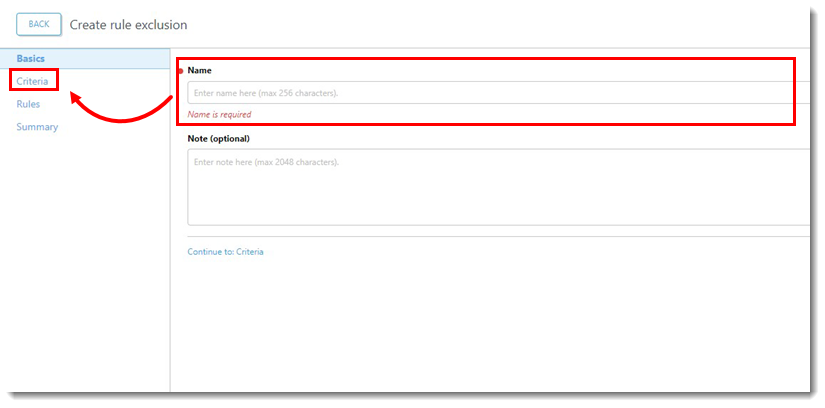
Figur 2-4 - Kontrollér, at felterne Exclude Processes that match these criteria er markeret, og klik på Advanced Editor
- Denaktuelle proces er valgt
- Procesnavn er en af har den korrekte eksekverbare type
- Signer Name er en af har den korrekte underskriver valgt
- Signatortype er har valgt Betroet eller Gyldig
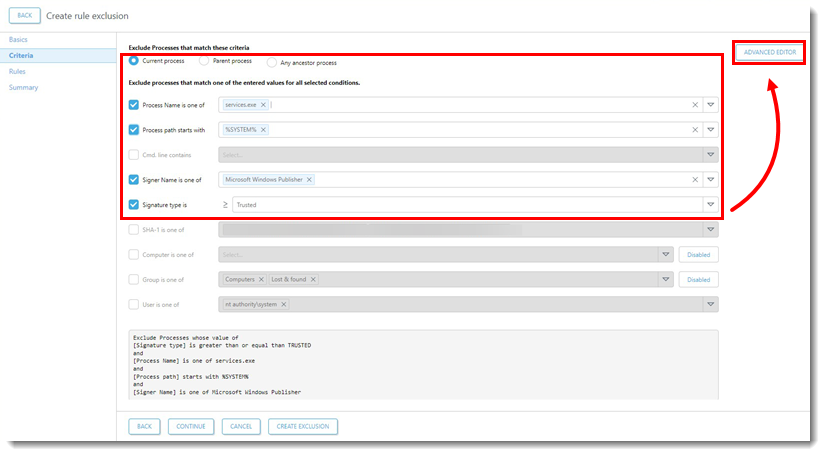
- Tilføj operationskoden til udelukkelsesudtrykket. Klik på Opret udelukkelse
- Det nye <operations>-tag skal placeres mellem de eksisterende </process>- og </definition>-lukningstag.
- Betingelsen og værdien i operationen vil variere baseret på navnet på udløserhændelsen. Hvis f.eks. navnet på den udløsende hændelse
erdet samme for hver detektion, vil betingelsen være lig meder,og værdien kan være lig med navnet på den udløsende hændelse. Hvis navnet på udløserhændelsen har unikke oplysninger, kan betingelsen indstilles tilstarter, og en separat linje kan indstilles tilslutter. I Figur 2-6 viser eksemplet betingelserne indstillet tilstartogslut.
<operationer> <operation type="Codeinjection"> <operator type="and"> <condition component="FileItem" property="FullPath" condition="is" value=""/> </operator> </operation> </operationer>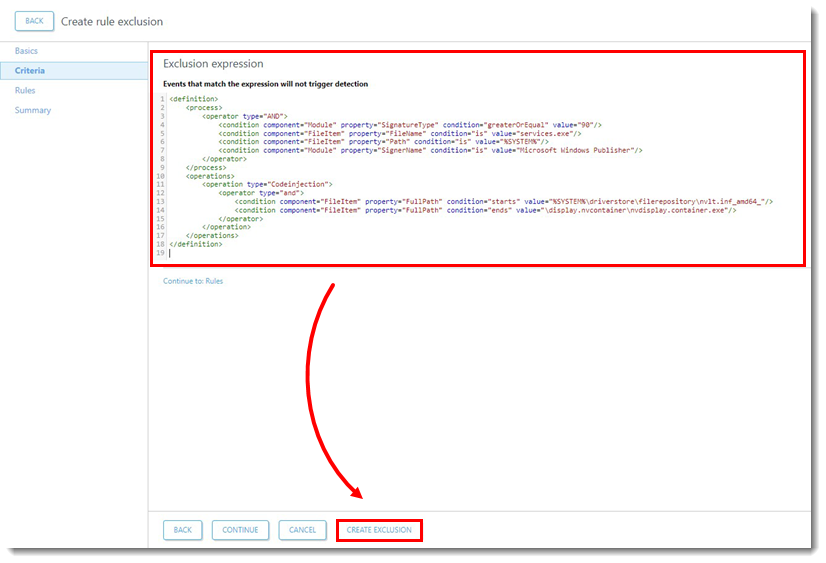
- Du kan få flere oplysninger om XML-syntaks og regler i ESET Inspect Rules Guide. ESET tilbyder sikkerhedstjenester til ESET Inspect. Kontakt din lokale salgsrepræsentant for at få yderligere hjælp.
Betroet proces indlæste mistænkelig DLL
- Udfør trin 1-6 fra afsnittet Injection into trusted process/system process.
- Kontrollér, at felterne Ekskluder processer, der matcher disse kriterier, er valgt. Klik på Advanced Editor.
- Nuværende proces er valgt
- Procesnavn er et af har den korrekte eksekverbare type
- Processti starter med er afsluttet
- Cmd. linje indeholder indeholder en filsti
- Signer Name er en af har den korrekte signer valgt
- Signer type er har valgt Trusted eller Valid
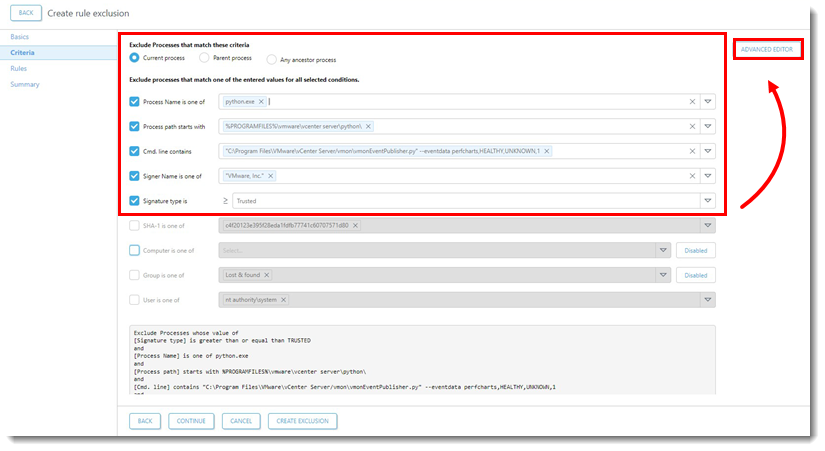
- Føj operationskoden til udelukkelsesudtrykket. Klik på Opret udelukkelse.
- Det nye <operations>-tag skal placeres mellem de eksisterende </process>- og </definition>-lukningstag.
- Betingelsen og værdien i operationen vil variere afhængigt af navnet på udløserhændelsen. Hvis f.eks. navnet på den udløsende hændelse
erdet samme for hver registrering, vil betingelsen være lig meder,og værdien kan være lig med navnet på den udløsende hændelse. Hvis navnet på udløserhændelsen har unikke oplysninger, kan betingelsen indstilles tilstarter, og en separat linje kan indstilles tilslutter. I Figur 3-2 viser eksemplet betingelserne indstillet tilstartogslut.
<operationer> <operation type="LoadDLL"> <operator type="and"> <condition component="FileItem" property="FullPath" condition="is" value=""/> </operator> </operation> </operationer>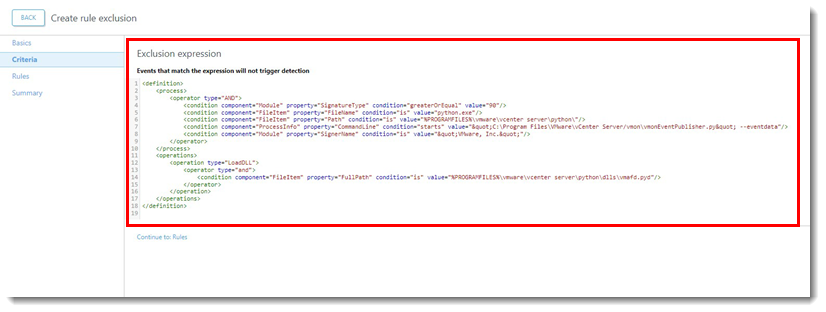
- Du kan få flere oplysninger om XML-syntaks og regler i ESET Inspect Rules Guide. ESET tilbyder sikkerhedstjenester til ESET Inspect. Kontakt din lokale salgsrepræsentant for at få yderligere hjælp.
Tilføjelse af en overordnet proces
Tilføjelse af en overordnet proces til udelukkelsesudtrykket skaber en strengere udelukkelse.
- Opret den første udelukkelse.
- Åbn en ny forekomst af ESET Inspect eller ESET Inspect On-Prem. ESET Inspect-brugere skal logge ind på deres ESET PROTECT Hub eller ESET Business-konto og klikke på Open Inspect. ESET Inspect On-Prem-brugere skal åbne ESET Inspect Web Console i deres webbrowser og logge ind.
- Vælg Parent process i vinduet Criteria. Vælg den korrekte indstilling for Process Name is one of, Process path starts with, Signer Name is one of og Signature type is. Klik på Advanced Editor.
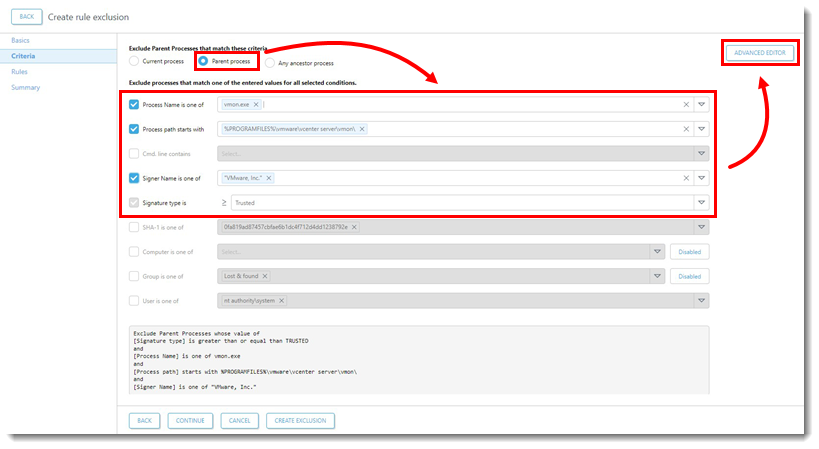
- Kopier hele det udtryk, der starter med
<parentprocess>og slutter med</parentprocess>.
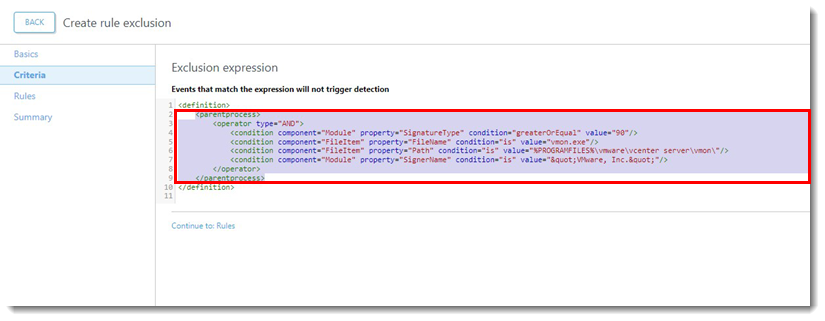
- Gå tilbage til den oprindelige eksklusion, og indsæt Parent-processen i eksklusionsudtrykket over den aktuelle
<process>.
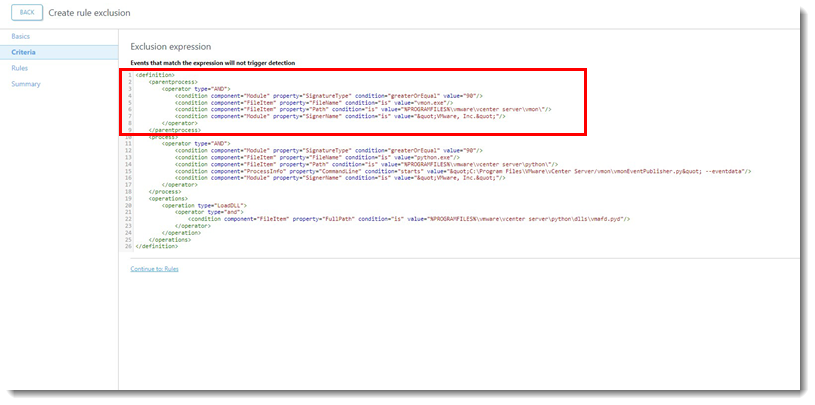
- I den nye instans af ESET Inspect/ESET Inspect On-Prem skal du klikke på Cancel for at annullere udelukkelsen af Parent-processen.